Kuinka yhdistää / yhdistää / yhdistää useita Flash-videotiedostoja yhdeksi
FLV, joka tunnetaan myös nimellä Flash Video, oli Adobe Systemsin luoma konttitiedostomuoto videon tai äänen siirtämiseksi Internetissä. Sitä käytetään videoiden suoratoistamiseen online-jakamissivustoilla, kuten YouTube, Vimeo, Vevo jne. Kun olet ladannut useita Flash-videoita Internetistä, haluat ehkä yhdistää ja yhdistää ne yhdeksi täydelliseksi videoksi. No, voit luottaa FLV-videopuusepään sen saavuttamiseksi. Seuraa meitä oppiaksesi liittymään FLV-tiedostoihin Windows- tai Mac-tietokoneissa helposti, nopeasti ja häviöttömästi.
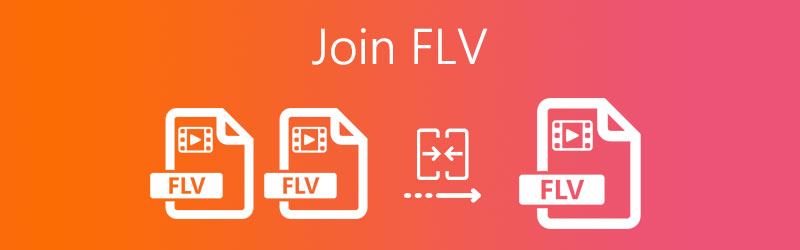
SIVUN SISÄLTÖ
Osa 1. Paras tapa liittyä FLV-tiedostoihin Windowsissa ja Macissa
Vidmore Video Converter on ystävällinen ja helppokäyttöinen FLV-videopuuseppä, joka auttaa yhdistämään FLV, MP4, MOV, MKV, M4V, AVI, DivX, WMV, VOB, MPEG, ASF ja paljon muuta. Lisäksi se toimii myös tehokkaana videomuuntimena, joka käsittelee muuntamista yli 200 tiedostomuodossa ja laitteessa. Yritä ladata tämä aarteen työkalu. Sen tehokkaat ominaisuudet yllättävät sinut varmasti.
- Yhdistä valitut FLV-videot ja vie ne uuteen tiedostoon.
- Muunna DVD ja yli 200 video- tai äänimuotoa.
- Muokkaa FLV-videota esimerkiksi leikkaamalla, rajaamalla, kiertämällä, vesileimalla, suodattamalla jne.
- Tee videokollaasia, luo musiikkivideo, luo 3D-video ja tee GIF-tiedostoja.
Vaihe 1. Lisää FLV-videoita
Asenna ja käynnistä tämä FLV-videopuuseppä tietokoneellesi. Klikkaa Lisää tiedostoja -painiketta ladataksesi Flash-videotiedostot, joihin haluat liittyä.

Vaihe 2. Muokkaa FLV-tiedostoa
Voit kiillottaa FLV-videoita paremmin napsauttamalla Muokata -kuvaketta. Muokkauskäyttöliittymässä voit kiertää ja rajata FLV-videota, säätää tehosteita ja suodattimia, lisätä vesileimaa, säätää äänenvoimakkuutta, ääniraitaa ja tekstitystä. Napsauta sitten OK -painiketta muokkauksen tallentamiseksi.

Vaihe 3. Valitse tulostusmuoto
Napsauta vieressä olevaa avattavaa nuolta Muunna kaikki muotoon alueella. Jos haluat säilyttää alkuperäisen FLV-muodon ulostulona, voit valita Sama kuin lähde vaihtoehto. Tai voit muuntaa yhdistetyn FLV-tiedoston muihin videoformaatteihin, kuten MP4, FLV, VOB, WMV, MKV, AVI jne.

Vaihe 4. Yhdistä FLV-tiedostot
Mene Tallenna kohteeseen valitse tulostuskansio ja valitse Yhdistä yhteen tiedostoruutuun käyttöliittymän oikeassa alakulmassa. Napsauta sitten Muunna kaikki -painiketta yhdistääksesi kaikki FLV-videot yhdeksi FLV-tiedostoksi.

Osa 2. Kuinka yhdistää Flash-videoita ilmaiseksi verkossa
Jos etsit verkkotuotetta FLV-tiedostojesi yhdistämiseen, kokeile Vidmorea Ilmainen Video Joiner Online. Se on ilmainen online-työkalu, jonka avulla voit liittää useita Flash-videoleikkeitä yhteen tiedostoon rajoituksetta. Rekisteröintiä tai kolmannen osapuolen laajennuksia ei vaadita. Voit myös viedä yhdistetyn FLV-videon eri videoformaatteihin, mukaan lukien MP4, MOV, MKV, AVI, M4V, FLV, WMV, VOB, MPG.
Vaihe 1. Käy Vidmore Free Video Joiner Online -sivustossa ja napsauta Lisää tiedostoja liittymään -painiketta ladataksesi käynnistysohjelman. Sitten voit ladata FLV-videoita online-FLV-sulautumiseen.

Vaihe 2. Klikkaus Lisää uusi lisätä muita FLV-tiedostoja jo lisäämäsi tiedoston eteen tai taakse. Voit myös järjestää järjestyksen uudelleen tai valita ulostulovideotarkkuuden ja -muodon.

Vaihe 3. Napsauta sitten Yhdistä nyt -painiketta yhdistääksesi kaikki FLV-tiedostot yhdeksi tiedostoksi. Odota muutama sekunti ja voit avata tulostuskansion, johon yhdistetty FLV-videotiedosto on tallennettu.
Osa 3. FLV-tiedostoihin liittymisen usein kysytyt kysymykset
Mikä on FLV-tiedosto?
FLV on suosittu tiedostomuoto, jota käyttävät Adobe Flash Player ja Adobe Air. Sitä käytetään synkronoidun äänen ja videon tallentamiseen ja toimittamiseen Internetin kautta. Sitä käytetään laajalti online -suoratoistosivustoissa.
Mitkä pelaajat voivat toistaa FLV-tiedostoja?
On paljon FLV-mediasoittimet että voi toistaa Flash-videoita sujuvasti. Ne ovat Vidmore Player, VLC Media Player, KMPlayer, Moyea FLV Player, Any FLV Player ja paljon muuta.
Voinko muuntaa FLV: n MP4: ksi Macissa?
Kyllä, voit muuntaa FLV: n MP4: ksi Vidmore Video Converterilla. Asenna ja avaa Vidmore Video Converter Mac-tietokoneellesi. Napsauta Lisää tiedosto (t) -painiketta lisätäksesi FLV-tiedoston ohjelmaan. Napsauta Muoto-kuvaketta ja valitse MP4 Video-välilehdestä. Napsauta Muunna kaikki -painiketta alaosassa, jos haluat muuntaa FLV: n MP4: ksi menettämättä laatua.
Johtopäätös
Tässä artikkelissa esiteltiin pääasiassa kaksi tapaa yhdistää FLV-tiedostot. Yksinkertainen työkalu, jota voit käyttää, on Vidmore Free Video Joiner Online. Voit myös käyttää lopullista FLV-puuseppä - Vidmore Video Converter, joka voi liittää kaikki FLV-videot yhdeksi tiedostoksi ilman vaivaa.
FLV vinkkejä
-
Muokkaa FLV:tä
-
Yhdistä video
-
Muunna FLV


